Цікава особливість полягає в тому, що теми Windows 7 сумісні з Windows 8, а це значить, що крім сотень офіційних тем оформлення для Windows 8 вам доступні тисячі "неофіційних" тем оформлення від Windows 7.
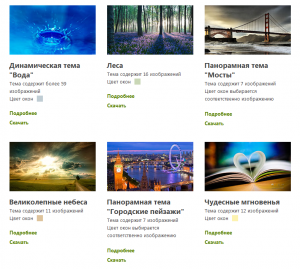
Теми оформлення Windows 8 містять шпалери для робочого столу, змінюю колір вікон, можуть включати нові курсори миші, звукову схему, хранитель екрану і іконки для файлів.
Для створення власної теми з набору шпалер, курсорів, скрінсейвер та значків дотримуйтесь наступної інструкції.
1. Клацанням правою клавішею миші по робочому столу викличте спливаюче меню і відкрийте персоналізації.
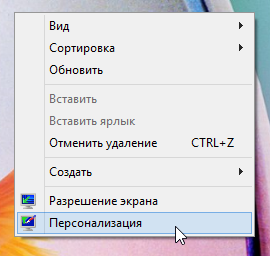
2. Для створення нової теми клікніть по посиланню Фон робочого столу внизу вікна
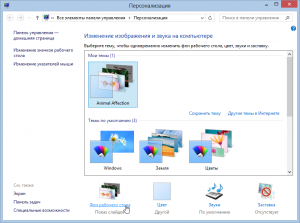
теми в Windows 8
І вкажіть через кнопку Огляд у вікні шлях до папки з вашими шпалерами для робочого столу
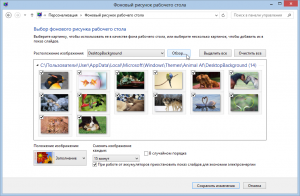
фоновий малюнок робочого столу
При цьому необхідно врахувати, що не можна вказати кілька папок відразу. Тому якщо ваші улюблені зображення знаходяться в різних папках, помістіть їх в один каталог і вкажіть шлях до нього.
3. Для зміни частоти зміни зображень виберіть потрібне значення внизу вікна в секції Змінювати зображення кожні.
4. Тепер повертайтеся в головне вікно Персоналізація. Якщо ви хочете включити власну звукову схему, необхідно спочатку налаштувати поточну. Тому переходите до меню Звук за відповідним посиланням внизу вікна. Тут виберіть тему, яку будете модифікувати, клікайте по необхідним подій і через кнопку Огляд вказуйте шлях до .wav файлу озвучування цієї події.
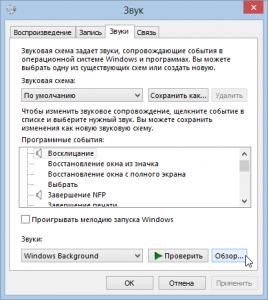
5. Можна змінити стандартні значки для елементів Мій комп'ютер, Кошик і Мережеве оточення. Для цього необхідно перейти за посиланням Зміна значків робочого столу. Вибирайте необхідний елемент і через кнопку Змінити значок вказуйте шлях до .ico файлу значка або ресурсному .dll файлу, який містить набір значків. Збережіть зміни.
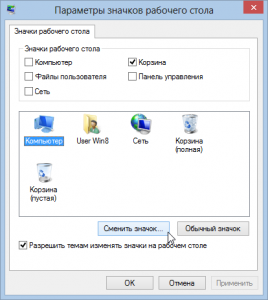
параметри піктограм на робочому столі
6. Отже, ми додали шпалери, змінили іконки, звукову схему, тепер можна додати свій набір курсорів миші. Для цього переходимо за посиланням Зміна покажчиків миші і вибираємо будь-яку схему зі списку:
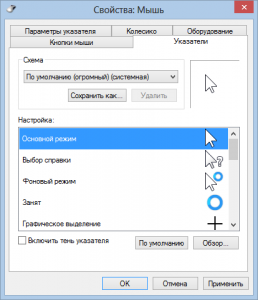
7. Додамо в нашу тему улюблений хранитель екрану. За посиланням Заставка в нижній частині меню Персоналізація відкрийте вікно і виберіть сподобався скрінсейвер. Тисніть ОК після додавання.
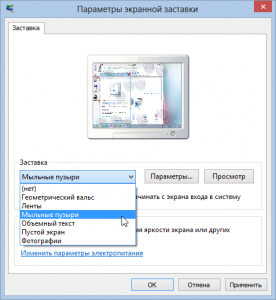
параметри екранної заставки
8. Ми майже закінчили, залишилося вибрати колір вікон. Для цього необхідно перейти за посиланням Колір в Персоналізації. Там ви можете вказати потрібний колір вікна, інтенсивність кольору або встановити автоматичний вибір кольору в залежності від шпалер робочого столу.
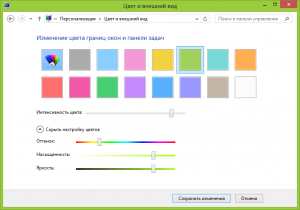
колір і зовнішній вигляд
9. Повертайтеся в меню Персоналізація. Ваша тема повинна з'явитися в розділі Мої теми під ім'ям Незбережені тема. Клацніть правою клавішею миші по цьому значку, виберіть Зберегти тему для загального доступу і вкажіть місце збереження файлу теми.
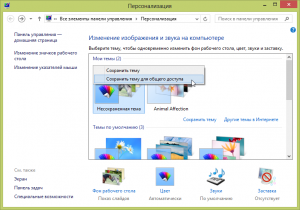
збереження теми оформлення
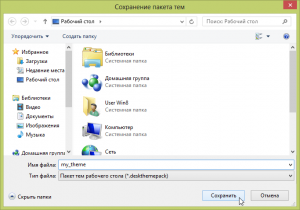
На цьому все. На виході ви отримаєте файл .deskthemepack власної теми оформлення Windows 8, яким можна поділитися з друзями. Тільки врахуйте, що теми Windows 8 не працюють в Windows 7.